linux中的elasticsearch叢集環境的搭建
需要準備es安裝包:https://pan.baidu.com/s/1TadK5zEhU9cBvSgVGA3xmA
提取碼:gk7q
環境搭建
xshell連線虛擬機器,在root使用者根目錄輸入:
cd /opt/
新建目錄install用於存放我們今後要用的安裝包:mkdir install
新建目錄bigdata用於存放我們今後要用的工具:mkdir bigdata
cd install/ 進入,新建elk目錄,存放elasticsearch相關安裝包:mkdir elk
開啓xftp6將es安裝包拖入 elk 資料夾中
回到shell的elk目錄下,ls可以看到安裝包,解壓
tar -zxvf elasticsearch-6.2.2.tar.gz -C /opt/bigdata/elk/ 解壓到bigdata下的elk目錄下
跳轉至bigdata的elk目錄下,mv elasticsearch-6.2.2/ es622
接下來就是組態檔(這裏以從機vwslave01爲例):
vi /opt/bigdata/elk/es622/config/elasticsearch.yml
| 主節點 | 從節點 |
|---|---|
| cluster.name: kbserver | cluster.name: kbserver |
| node.name: vwmaster | node.name: vwslave01 |
| node.master: true | node.master: false |
| network.host:192.168.47.132(主機IP/別名) | network.host:192.168.47.133(從機IP/別名) |
| discovery.zen.ping.unicast.host: [主機IP/別名,從機1,從機2…] | 同前 |
| http.port: 9200 | 同前 |
| http.cors.enabled: true | 同前 |
| http.cors.allow-origin: 「*」 | 同前 |
kbserver是叢集名字;所有:後面有空格
ESC退出編輯模式,:wq儲存並退出
vi /etc/sysctl.conf
shift+g在末行後新增:vm.max_map_count=655360 虛擬機器記憶體
ESC退出編輯模式,:wq儲存並退出
vi /etc/secuity/limits.conf
shift+g在倒數第二行新增:
* soft nofile 65536
* hard nofile 65536
* soft nproc 4096
* hard nproc 4096
ESC退出編輯模式,:wq儲存並退出
sysctl -p 啓用設定
執行測試:
es622檔案授權,在es622下ls -l檢視所有者許可權將其修改成普通使用者,root使用者無法啓動
chown -R 普通使用者名稱:root es622
切換使用者:su 普通使用者
在bigdata下的elk檔案中:cd bin/
啓動:./elasticsearch,或者後臺啓動:nohup ./elasticsearch >eslog.log 2>&1 &
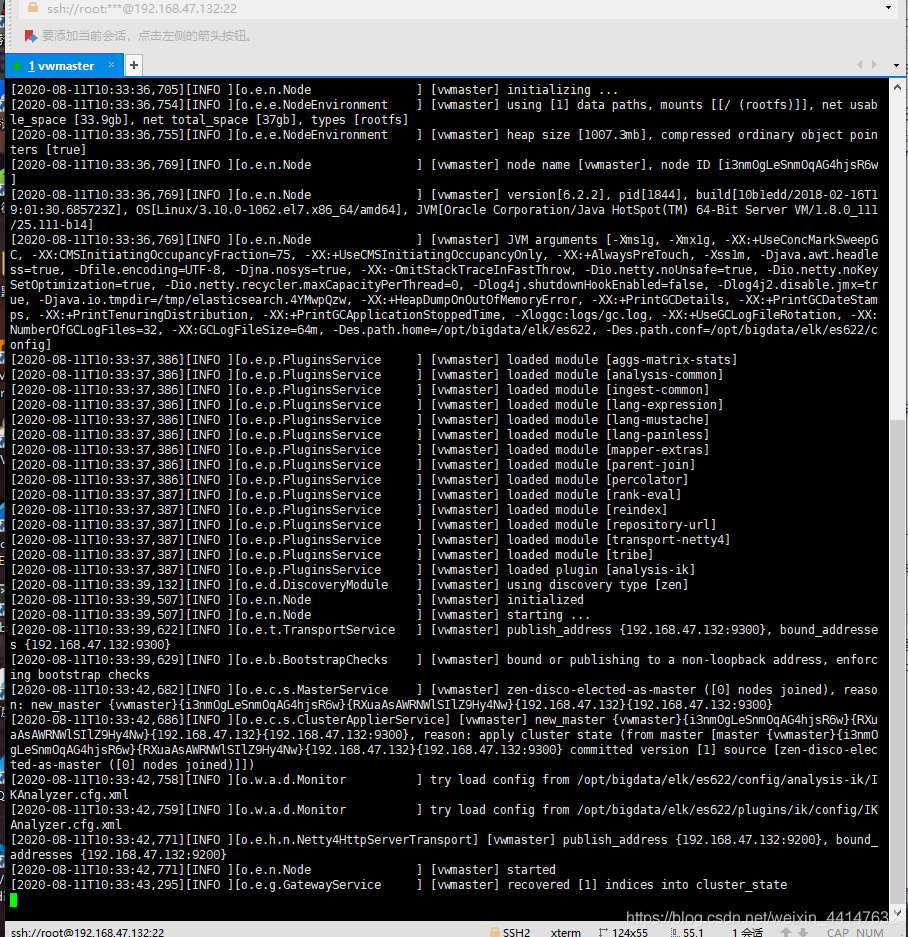
然後再瀏覽器中輸入主機IP地址:9200,出現以下介面,測試成功。
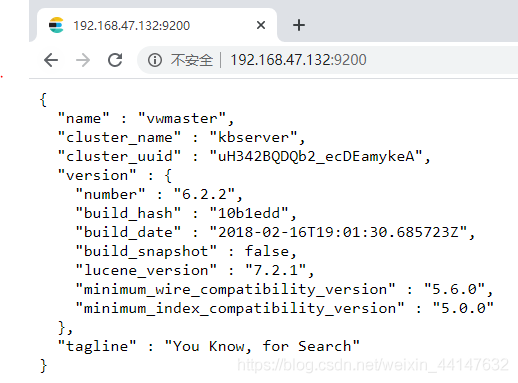
叢集一鍵自啓:
https://blog.csdn.net/weixin_44147632/article/details/107941846
關於設定主機名和免密登錄
設定主機名:hostnamectl set-hostname 要設定的主機名
檢視別名:hostname
設定主機名:vi /etc/hosts 檢視 cat /etc/hosts
我這裏的設定是:
注意:主從機都需要做這樣的設定
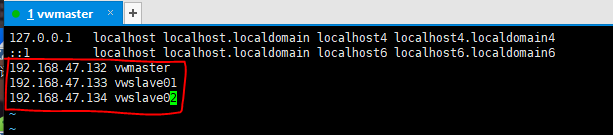
免密登錄 :
root使用者設定:
進入主機根目錄:cd /root
生成金鑰:ssh-keygen -t rsa -P""
刪除金鑰:ssh-keygen -R IP
拷貝金鑰:cd .ssh/
cat id_rsa.pub>>authorized_keys(這一步在實現普通使用者免密連線的時候可以省去)
遠端拷貝金鑰:ssh-copy-id -i id_rsa.pub -p22 root@另一個虛擬機器別名或者IP
然後輸入密碼授權拷貝
免密登錄驗證:ssh root@另一個虛擬機器別名或者IP
如果能直接連上主機,則設定成功。

普通使用者設定:
su 普通使用者名稱
進入根目錄cd ~
生成金鑰:ssh-keygen -t rsa -P""
遠端拷貝金鑰:cd .ssh/
ssh-copy-id -i id_rsa.pub -p22 普通使用者名稱@另一個虛擬機器的普通使用者名稱
然後輸入密碼授權拷貝
免密登錄驗證:ssh 普通使用者名稱@另一個虛擬機器別名或者IP
如果能直接連上,則設定成功。

Ctrl+D斷開來連線